Mac用Final Cut Proユーザガイド
- ようこそ
- 新機能
-
-
- 用語集
- 著作権

「写真」からMac用Final Cut Proに読み込む
「写真」またはその他のアプリケーションからFinal Cut Proに写真やビデオクリップを読み込むと、読み込み設定とは関係なく、常にFinal Cut Proライブラリにメディアがコピーされます。
通常はFinal Cut Pro設定の「読み込み」パネルで定義した設定を使用してメディアが読み込まれますが、これはそのルールに従わない唯一の例外です。MacまたはストレージデバイスからMac用Final Cut Proに読み込むを参照してください。
ヒント: 読み込みワークフローを効率化するには、写真やビデオクリップを「写真」のアルバムに整理してからFinal Cut Proに読み込みます。Macの「写真」でアルバムを作成するを参照してください。
「写真」からドラッグして読み込む
「写真」の高度な検索および整理機能を使い、写真やビデオクリップをFinal Cut Proタイムラインやブラウザに直接ドラッグすることができます。
「写真」で、写真やビデオクリップをアルバムやフォルダに整理します。(こうすると、読み込みプロセスがシンプルになります。)
「写真」サイドバーの「マイアルバム」の横にある開閉用三角ボタンをクリックしてから、アルバム名をクリックすると右側にその内容が表示されます。
読み込みたい写真またはビデオクリップを1つ以上選択し、Final Cut Proの「ライブラリ」サイドバーにあるイベントにドラッグします。
読み込んだ項目がFinal Cut Proのイベントに表示されます。
この方法で「写真」から読み込む場合は、未修正のオリジナルのみを読み込むことができます。写真アプリケーションで加えた編集が含まれる写真を読み込みたい場合は、Appleのサポート記事「Final Cut Pro 10.6.2に読み込んだ写真に編集が反映されていない場合」を参照してください。
Final Cut Proのサイドバーから読み込む
Final Cut Proで、以下のいずれかの操作を行って「写真、ビデオ、およびオーディオ」サイドバーを開きます:
「ウインドウ」>「移動」>「写真、ビデオ、およびオーディオ」と選択します(またはShift+Command+1キーを押します)。
Final Cut Proウインドウの左上隅にある「写真、ビデオ、およびオーディオ」ボタンをクリックします。
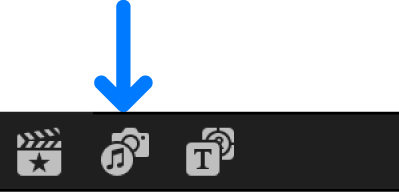
サイドバーで、「写真」をクリックします。
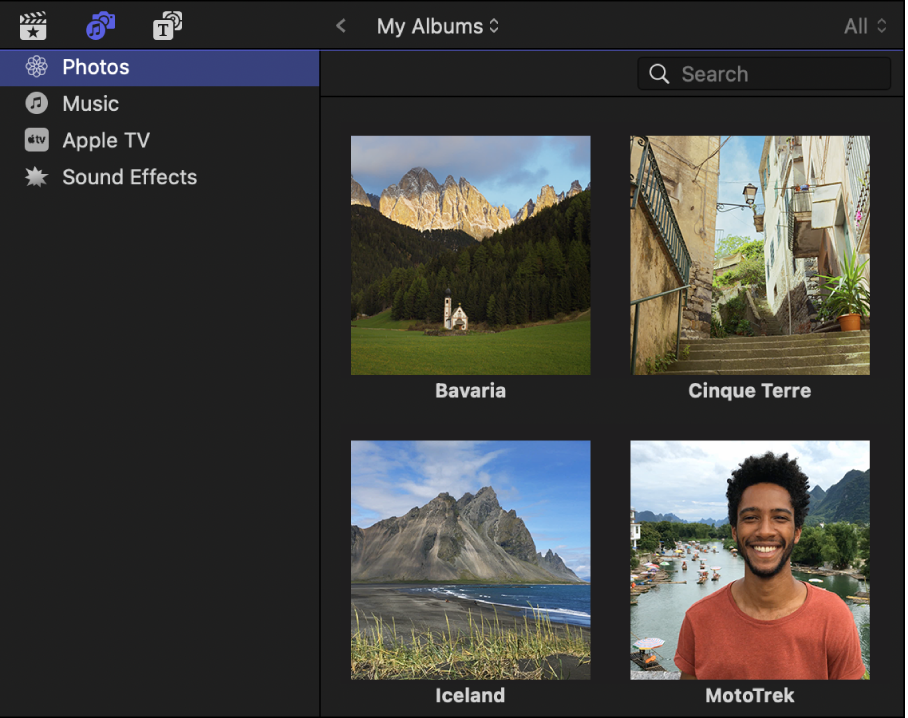
ブラウザの上部にあるポップアップメニューでカテゴリを選択し、写真を絞り込みます。
例えば、「写真」で作成したアルバムをブラウズする場合は「マイアルバム」を選択します。
1つまたは複数の写真またはビデオクリップをプロジェクトで使用するには、それらの項目をブラウザタイムラインにドラッグします。
複数のクリップを選択するには、Commandキーを押したまま各項目をクリックするか、選択範囲をドラッグして囲みます。
ヒント: 別のフォトライブラリ内の写真やビデオクリップをサイドバーに表示したい場合は、「写真」アプリケーションでそのフォトライブラリを開きます。その後、「写真」設定の「一般」パネルで「システム写真ライブラリとして使用」をクリックします。
次のガイドをダウンロードしてください: Apple Books